Índice de la página
Reseñas y premios
En esta guía, EaseUS te guiará a través de la descarga de USMT y cómo utilizar esta herramienta. Además, también recopilamos la mejor herramienta alternativa para la herramienta de migración de estado de usuario.
USMT desempeña un papel crucial a la hora de facilitar la transición fluida de los datos de usuario entre PCs, y los profesionales técnicos alaban mucho esta herramienta de renombre en la migración de datos en la frescura del PC. Sin embargo, no es un software o herramienta de transferencia de datos de PC fácil de usar para principiantes de Windows y propietarios sin conocimientos técnicos.
Destacado: Si eres principiante o prefieres evitar la complejidad de USMT, te recomendamos que utilices EaseUS Todo PCTrans, una herramienta de migración de datos para principiantes, como alternativa perfecta a USMT para ejecutar una migración de datos fluida y eficaz.
Además, no dudes en compartir esta página en línea para ayudar a más amigos tuyos que estén buscando un acceso oficial para descargar USMT o su alternativa para migrar datos a un nuevo PC:
Descarga de USMT con la Guía práctica de la Herramienta de Migración de Estado de Usuario
La Herramienta de Migración de Estado de Usuario (USMT) de Microsoft es una utilidad de línea de comandos desarrollada por Microsoft que permite a los usuarios que se sientan cómodos con los lenguajes de scripting transferir archivos y configuraciones entre PCs Windows (por Wikipedia). Es beneficiosa durante las actualizaciones del sistema operativo y el despliegue automatizado y de gran volumen de archivos y configuraciones. Es bueno entender que USMT ayuda a migrar sistemas de 32 bits a 64 bits, pero no de 64 bits a 32 bits.
#1. Cómo descargar e instalar USMT
Paso 1. Visita el sitio web oficial de Microsoft y descarga el Kit de Evaluación e Implantación de Windows. Asegúrate de elegir la versión compatible con tu sistema operativo.
Sitio oficial de descargas: learn.microsoft.com/en-us/windows-hardware/get-started/adk-install

Paso 2. Instálalo en tu ordenador de origen. Ejecuta el instalador, haz clic en Instalar para continuar y completa la instalación siguiendo las instrucciones en pantalla.

#2. Cómo utilizar la Herramienta ScanState de USMT para hacer copias de seguridad de los datos
Nota: Cierra todas las aplicaciones antes de utilizar la herramienta USMT Windows 10 para garantizar el éxito de la migración de los archivos especificados.
Paso 1. Abre el Símbolo del sistema como administrador.
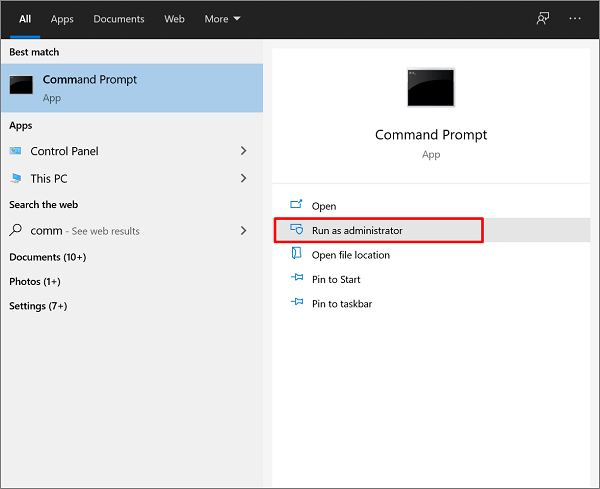
Paso 2. Ejecuta el siguiente comando Scanstate en el ordenador de origen para recopilar archivos y configuraciones. Debes especificar todos los archivos .xml que quieras migrar.
- scanstate \server\migration\mystore /config:config.xml /i:migdocs.xml /i:migapp.xml /v:13 /l:scan.log
Restaurar los Archivos y Ajustes
Paso 1. Instala el SO (sistema operativo) en el ordenador de destino.
Paso 2. Instala todas las aplicaciones en el ordenador de origen. Aunque no es obligatorio, instalar previamente las aplicaciones en el ordenador de destino es aconsejable para conservar la configuración durante la restauración del estado de usuario.
Consejo: Asegúrate de que las aplicaciones del ordenador de destino coinciden con las versiones del ordenador de origen. La herramienta Migración de Estado de Usuario no permitirá restaurar archivos y configuraciones entre versiones diferentes.
Paso 3. Cierra todas las aplicaciones y abre el Símbolo del sistema como administrador.
Paso 4. Escribe el siguiente comando LoadState.
- loadstate \server\migration\mystore /config:config.xml /i:migdocs.xml /i:migapp.xml /v:13 /l:load.log
Una vez completados todos los pasos, habrás transferido con éxito archivos a otro ordenador utilizando la herramienta USMT Windows 7 a Windows 10. Puedes salir de la ventana de comandos. Ten en cuenta que algunos ajustes sólo tendrán efecto en tu próximo inicio de sesión. Comparte esta página con los usuarios que puedan necesitar ayuda para migrar el estado de usuario:
Mejor alternativa a la herramienta de migración de estados de usuario
La Herramienta de Migración de Estado de Usuario (USMT) cumple su función, pero puede resultar difícil para los usuarios sin experiencia técnica. Para una solución más fácil e intuitiva, considera una herramienta de transferencia de datos de PC de terceros. EaseUS Todo PCTrans es una herramienta robusta que permite transferir fácilmente a Windows todo el entorno de tu PC, incluyendo aplicaciones, archivos, carpetas y configuraciones del sistema.
Simplifica la transferencia de datos entre varios dispositivos con su interfaz intuitiva, haciéndola accesible para los usuarios que buscan soluciones sencillas. Sigue estos pasos para alcanzar tus objetivos de migración sin esfuerzo:
Paso 1. Abre EaseUS Todo PCTrans en ambos ordenadores. Elige "PC a PC" para ir al siguiente paso.
Paso 2. Asegúrate de que has elegido la dirección de transferencia correcta.
"Nuevo" - Mueve los datos del ordenador antiguo al ordenador nuevo actual.
"Antiguo" - Mover los datos del n ordenador antiguo actual al nuevo ordenador remoto.

Paso 3. Conecta dos PC a través de la red introduciendo la contraseña o el código de verificación del PC de destino. Además, asegúrate de que has elegido la dirección de transferencia correcta y haz clic en "Conectar" para continuar.
El código de verificación se encuentra en la parte superior derecha de la pantalla principal de "PC a PC" del ordenador de destino.

Paso 4. A continuación, elige "Archivos" para seleccionar los archivos a transferir. Selecciona los archivos específicos que quieras. Además, puedes hacer clic en el icono Editar para personalizar la ruta de almacenamiento de los datos transferidos.

Paso 5. Ahora, haz clic en "Transferir" para empezar a transferir archivos de PC a PC. El tamaño del archivo determina el tiempo de transferencia. Espera pacientemente.

Características de EaseUS Todo PCTrans
- Desinstalar Adobe Creative Cloud por completo
- Transfiere programas de un PC a otro
- Mover archivos de la unidad C a la unidad D
- Rescate de datos - recuperar datos de un ordenador muerto
- Escanear y exportar claves de programa
- Mover Genshin Impact a otra unidad
Instala esta versátil herramienta de transferencia de datos en tu ordenador y disfruta de sus ventajas:
USMT - Visión general de la Herramienta de Migración de Estado de Usuario (Pros y Contras)
En esta parte, aprenderás
- ¿Para qué se utiliza USMT?
- ¿Dónde se instala USMT?
- ¿Cuáles son las ventajas y las limitaciones de las USMT?
¿Qué es USMT? USMT, también denominada Herramienta de Migración de Estados de Usuario, permite transferir varios archivos, como cuentas de usuario seleccionadas, archivos y carpetas, mensajes de correo electrónico, contactos y configuraciones, fotos, música, vídeos, configuraciones de Windows, archivos de datos de programas y configuraciones de Internet. A medida que las organizaciones evolucionan y la tecnología avanza, la necesidad de migrar estados de usuario de forma eficiente se hace cada vez más esencial. La USMT surge como una solución crítica, que permite a los administradores transferir perfiles de usuario, configuraciones y datos con precisión.
- Licencia: Software comercial propietario
- SO: Sistemas operativos Windows
- Edición: versión 5.0
¿Dónde se instala USMT? La Herramienta de Migración de Estado de Usuario se instala en C:\Program Files\Windows AIK\Tools|USMT por defecto.
Aquí tienes una lista de escenarios habituales de migración y los pros y los contras de los que la mayoría de los propietarios de Windows se enorgullecerían y juzgarían en la Herramienta de Migración de Estado de Usuario:
Escenarios apoyados por USMT
- PC-refresco: Fuera de línea o en línea a través del PC con Windows, un almacén de migración hard-link o la carpeta Windows.old
- Sustitución de PC: Migración offline o migración manual en red
Ventajas (Pros) de USMT👍🏻
- Migración segura de las cuentas de usuario y de la configuración del sistema y de las aplicaciones.
- Bajo coste de despliegue de Windows conservando el estado del usuario.
- Reduce el tiempo de inactividad del usuario final.
- Pocas llamadas al servicio de asistencia.
- Alta santificación de empleados para la migración.
Limitaciones (Contras) de USMT👎🏻
- Requiere la interacción del usuario final
- Interfaz de comandos, no para principiantes
- Requiere personalización máquina por máquina
Conclusión
Dominar herramientas como la Herramienta de Migración de Estado de Usuario (USMT) es innegablemente valioso en el dinámico panorama de la migración de estado de usuario. Esta completa guía te ha guiado a través de los entresijos de la descarga y el uso de USMT, ofreciéndote un meticuloso enfoque paso a paso para una migración de datos eficaz.
Sin embargo, reconociendo los retos de los usuarios, especialmente los que carecen de una amplia experiencia técnica, recomendamos encarecidamente una alternativa convincente: EaseUS Todo PCTrans. Esta herramienta fácil de usar simplifica y mejora la migración con una interfaz intuitiva, compatibilidad con aplicaciones y soporte de migración bidireccional. Tanto si eres un principiante en busca de simplicidad como un profesional experimentado que busca una funcionalidad mejorada, esta robusta herramienta está preparada para elevar tu experiencia de migración de datos.
Preguntas frecuentes sobre la descarga de USMT
Puedes encontrar respuestas adecuadas en las siguientes preguntas frecuentes si tienes alguna duda sobre el tema.
1. ¿La herramienta de migración de estado de usuario es gratuita o no?
Sí, la Herramienta de Migración de Estado de Usuario (USMT) es gratuita. Está incluida en el Kit de Evaluación e Implementación de Windows (ADK). Y los usuarios pueden descargarla del sitio web oficial de Microsoft.
2. ¿Dónde indica el usuario que se instalará la herramienta de migración?
USMT no requiere instalación propia. En su lugar, reside dentro del directorio de instalación de ADK. Por defecto, USMT se instala en la siguiente carpeta:
C:\Archivos de Programa\Windows AIK\Tools\USMT\NToma nota si es x86 o amd64
3. ¿Puede USMT migrar controladores de dispositivos?
Principalmente transfiere perfiles de usuario, configuraciones, archivos y datos de aplicaciones. Los controladores de los dispositivos suelen ser específicos del hardware, e intentar migrarlos puede provocar problemas de compatibilidad en la nueva máquina. Tras la migración, lo mejor es instalar manualmente los últimos controladores compatibles con el hardware de tu nuevo PC.
Sobre el autor
Actualizado por Luis
Luis es un entusiasta de la tecnología, cuyo objetivo es hacer que la vida tecnológica de los lectores sea fácil y agradable. Le encanta explorar nuevas tecnologías y escribir consejos técnicos.
Reseñas y Premios
-
EaseUS Todo PCTrans Free is a useful and and reliable software solution created to serve in computer migration operations, be it from one machine to another or from an earlier version of your OS to a newer one.
Seguir leyendo -
EaseUS Todo PCTrans is by the folks at EaseUS who make incredible tools that let you manage your backups and recover your dead hard disks. While it is not an official tool, EaseUS has a reputation for being very good with their software and code.
Seguir leyendo
-
It offers the ability to move your entire user account from your old computer, meaning everything is quickly migrated. You still get to keep your Windows installation (and the relevant drivers for your new PC), but you also get all your apps, settings, preferences, images, documents and other important data.
Seguir leyendo
Artículos relacionados
-
Transferir archivos de música de un PC antiguo a uno nuevo - 4 formas seguras
![author icon]() Luis/2025/10/17
Luis/2025/10/17 -
Cómo mover la carpeta de usuario a otra unidad en Windows 11
![author icon]() Luna/2025/10/17
Luna/2025/10/17 -
Cómo compartir archivos a través de Bluetooth en Windows 11
![author icon]() Luis/2025/10/17
Luis/2025/10/17 -
Cómo arreglar la pantalla negra del portátil Dell
![author icon]() Luis/2025/10/17
Luis/2025/10/17
